.Internetová sieť - knižnica ďalších súborov, ktorá je štandardne zahrnutá v operačnom systéme Windows 10. To spôsobuje množstvo problémov, keď chcú používatelia preinštalovať tento komponent, napríklad keď sa vyskytnú problémy s jeho výkonom. Poďme si hneď ujasniť, že táto úloha v obvyklom zmysle nebude fungovať, pretože nie je možné .NET Framework úplne odstrániť. Existujú však metódy, ktoré zlepšujú jeho fungovanie opätovnou aktualizáciou kľúčových objektov. O tom sa bude diskutovať nižšie.
Metóda 1: Aktualizácie pre Windows
Všetky súbory spojené s príslušnou knižnicou prechádzajú do systému Windows spolu s najnovšími aktualizáciami. Samozrejme sa môže zdať, že odstránením súvisiacich aktualizácií sa zbavíte prvkov .NET Framework, ale nie je to tak, pretože Microsoft na inštaláciu balíkov používa neobvyklé algoritmy. Namiesto toho môžete skúsiť deaktivovať už existujúce prvky knižnice a pokúsiť sa ich aktualizovať pri ďalšej inštalácii aktualizácií, čo sa stane takto:
- Najskôr sa musíte ubezpečiť, že je ďalšia inštalácia systému Windows 10 pripravená na inštaláciu. Po tom otvorení „Štart“ a choď do "Možnosti".
- V zobrazenej ponuke vyberte kategóriu „Aplikácie“.
- Prejdite nadol do dolnej časti zoznamu a kliknite na nápis "Programy a príslušenstvo".
- Posuňte sa cez ľavý panel na Zapnite alebo vypnite funkcie systému Windows.
- Prvé riadky v okne Súčasti systému Windows a sú zodpovední za zdravie .NET Framework. Ak ich chcete zakázať, zrušte ich začiarknutie.
- Počkajte na potvrdenie tejto operácie. Bude to trvať doslova minútu a potom môžete okno zavrieť pomocou komponentov.
- Teraz cez rovnaké menu "Možnosti" ísť do Aktualizácia a zabezpečenie.
- Nainštalujte nájdené aktualizácie a reštartujte počítač.
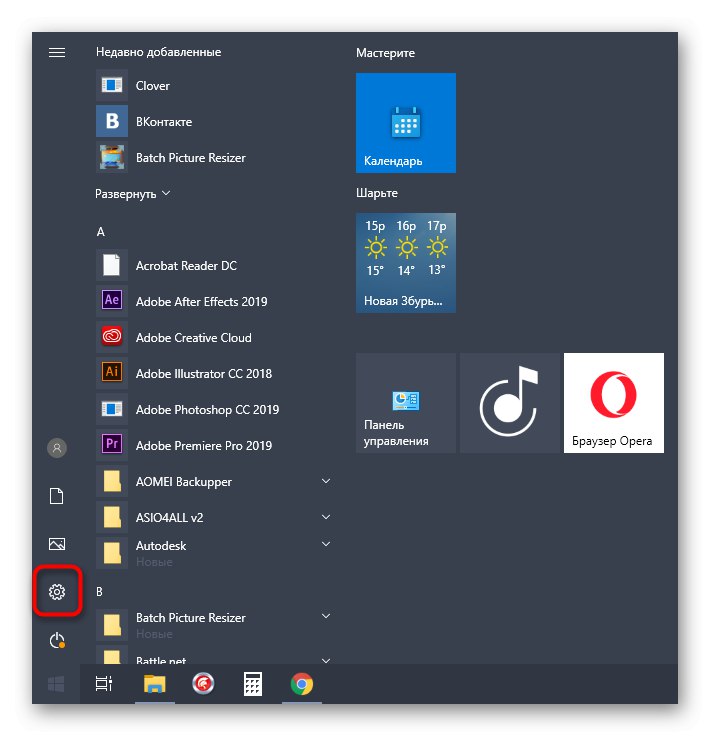
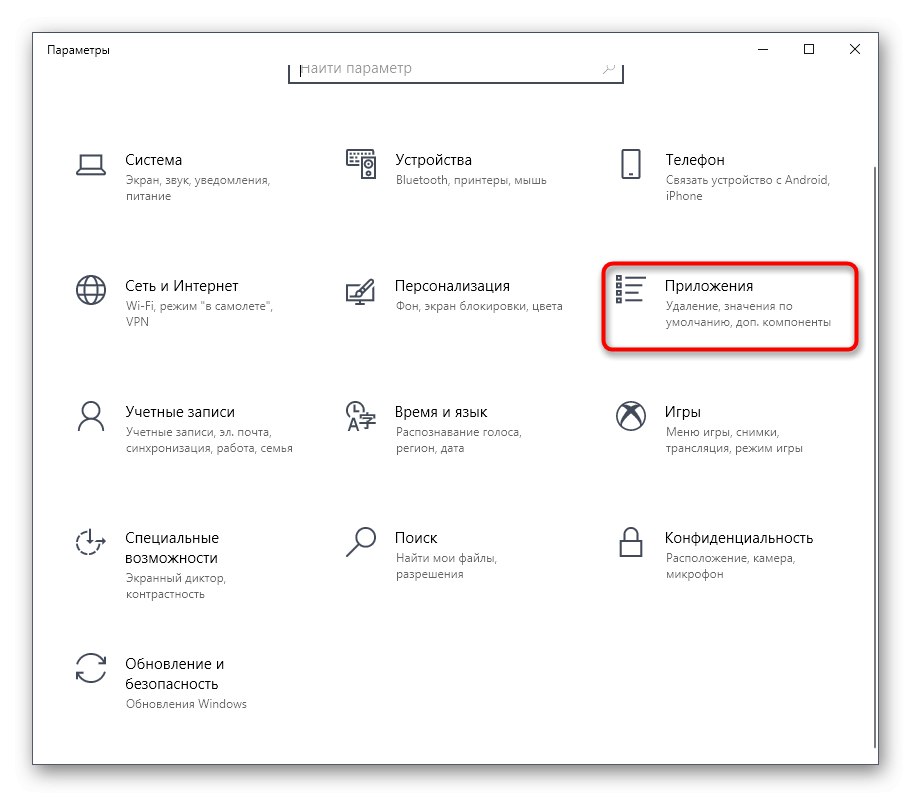
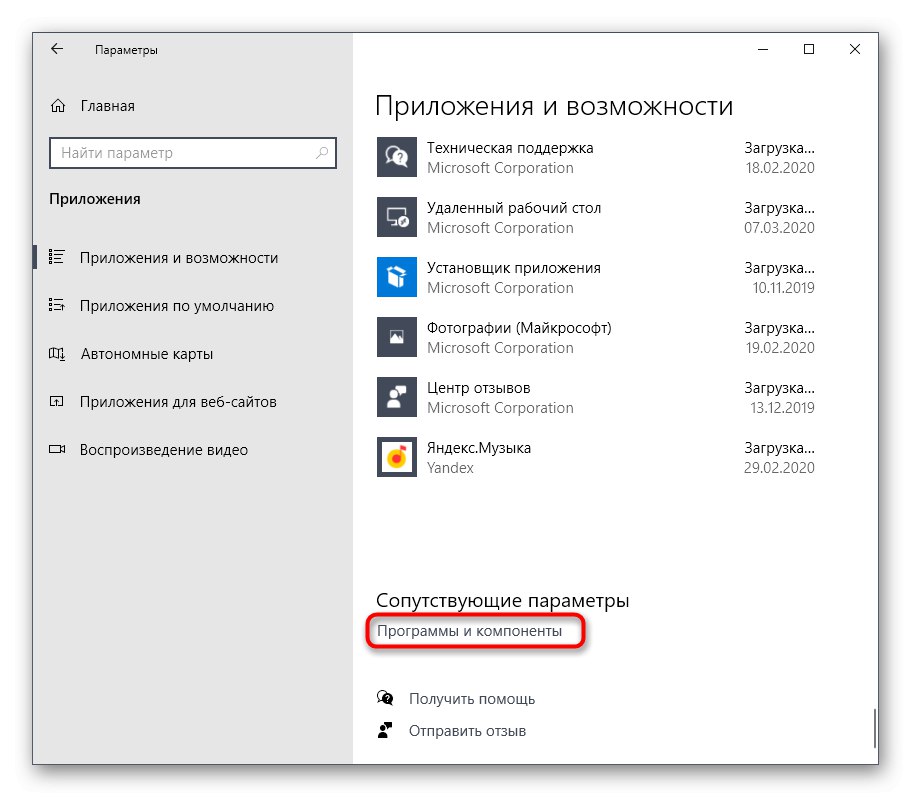
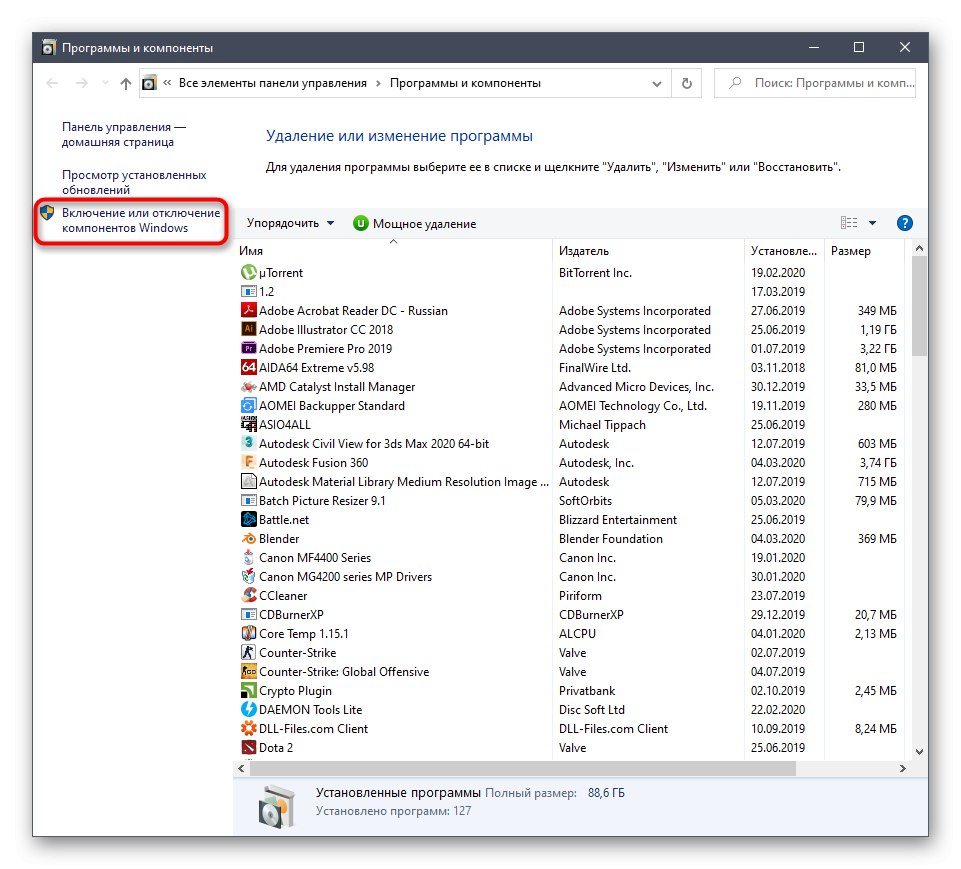
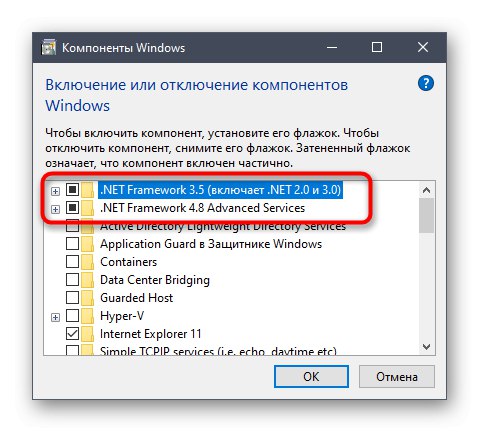
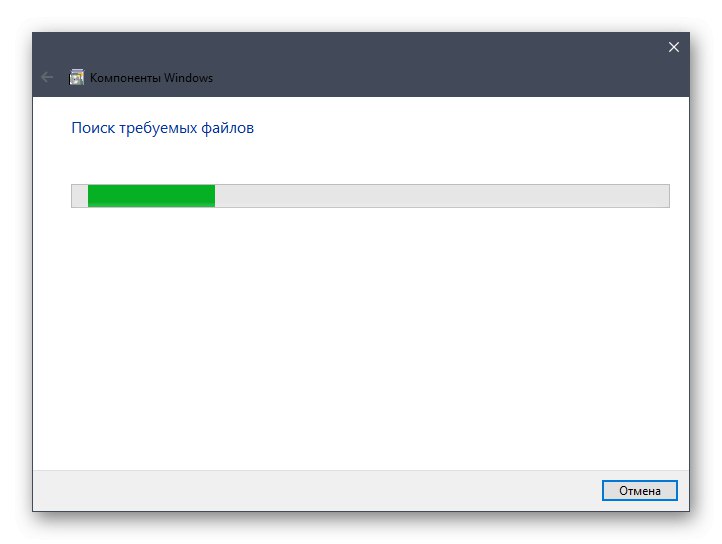
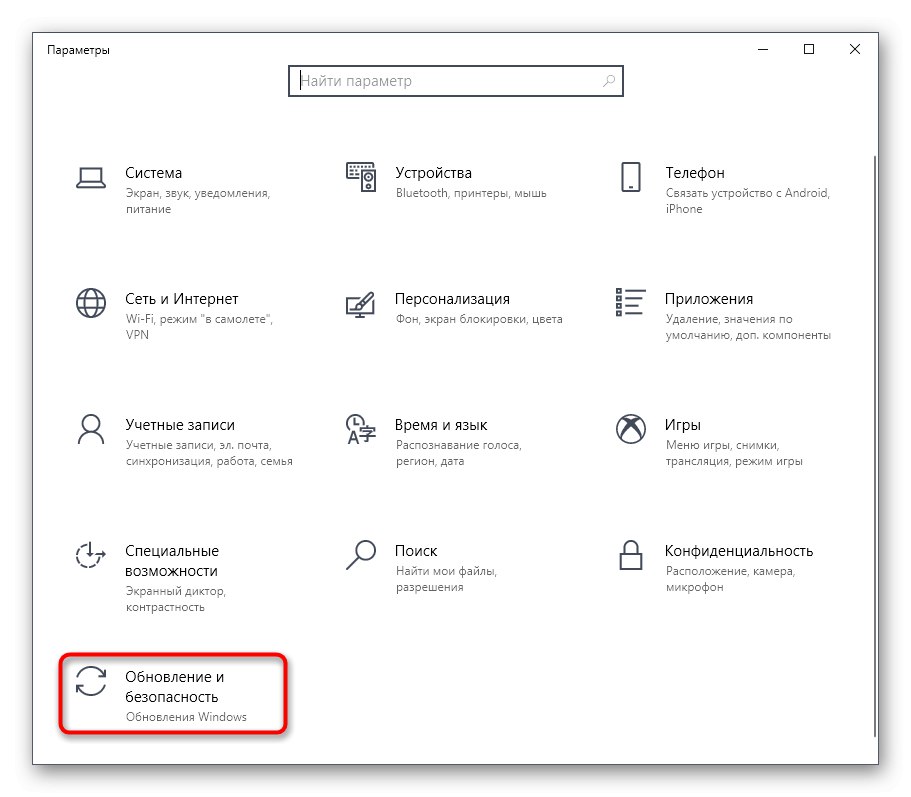

Teraz môžeme len dúfať, že všetky chýbajúce súbory boli stiahnuté a nainštalované s najnovšou aktualizáciou, čo nám umožnilo vyriešiť problémy s fungovaním .NET Framework. Nezabudnite zahrnúť tieto knižnice cez menu Súčasti systému Windows ihneď po prihlásení do OS. V niektorých prípadoch však existujú ďalšie problémy spojené s inštaláciou aktualizácií. Potom ich bude musieť používateľ dodatočne vyriešiť. Odporúčame prečítať si sprievodcov týkajúcich sa tejto témy v našich ďalších článkoch na odkazoch nižšie.
Viac informácií:
Inštalácia aktualizácií systému Windows 10
Inštalácia aktualizácií pre Windows 10 manuálne
Riešenie problémov s inštaláciou aktualizácií v systéme Windows 10
Metóda 2: Nainštalujte Visual Studio
Visual Studio je patentovaný softvér od spoločnosti Microsoft, ktorý sa používa na vývoj aplikácií v rôznych programovacích jazykoch. V prvom rade je cieľom výrobcu zabezpečiť správnu interakciu tohto vývojového prostredia s Windows, pretože veľa pomocných programov a softvéru je napísaných špeciálne pre túto platformu. To umožní priemernému používateľovi používať Visual Studio na svoje vlastné účely kontrolou chýbajúcich súborov .NET Framework.
Prejdite na oficiálnu stránku Microsoft Visual Studio
- Na oficiálnej stránke Visual Studio vyberte rozbaľovací zoznam "Produkty".
- V zobrazenej ponuke vás zaujíma nápis „Aplikácie pre Windows“.
- Posuňte sa nadol na karte a nájdite tam verziu „Komunita Visual Studio“... Distribuuje sa bezplatne a bude plne vyhovovať našej dnešnej úlohe. Kliknite na tlačidlo "Bezplatné stiahnutie"spustiť sťahovanie.
- Potom spustite výsledný inštalátor.
- Na inštaláciu počkajte, kým sa stiahnu všetky komponenty. Počas tohto procesu neprerušujte pripojenie k internetu.
- Keď sa zobrazí inštalačné okno, prejdite na ikonu „Samostatné komponenty“ a skontrolujte všetky verzie .NET Framework.
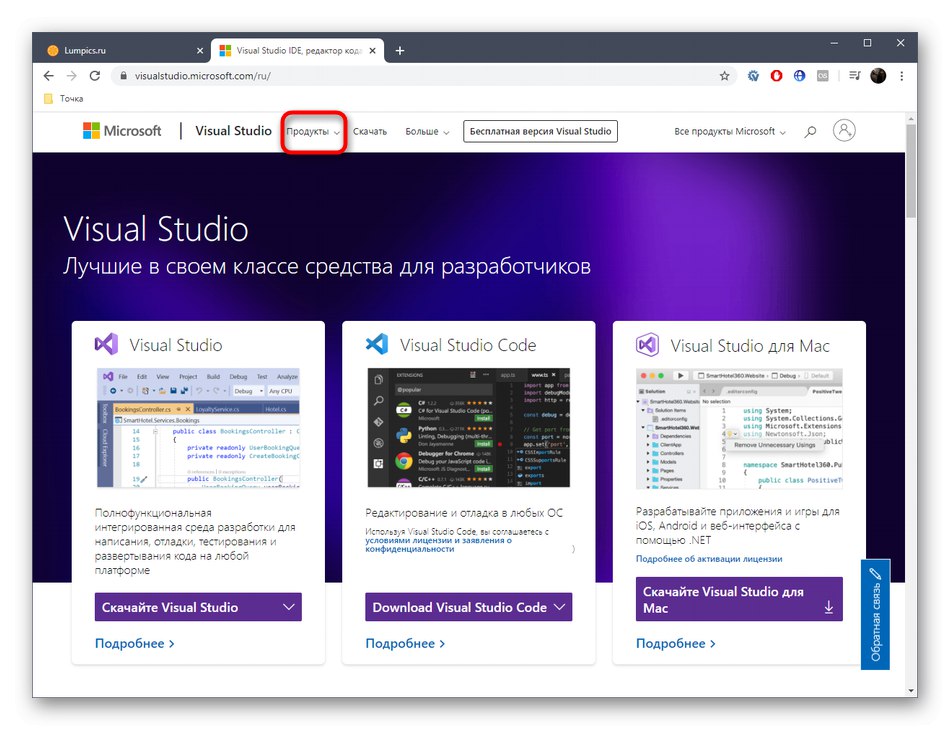
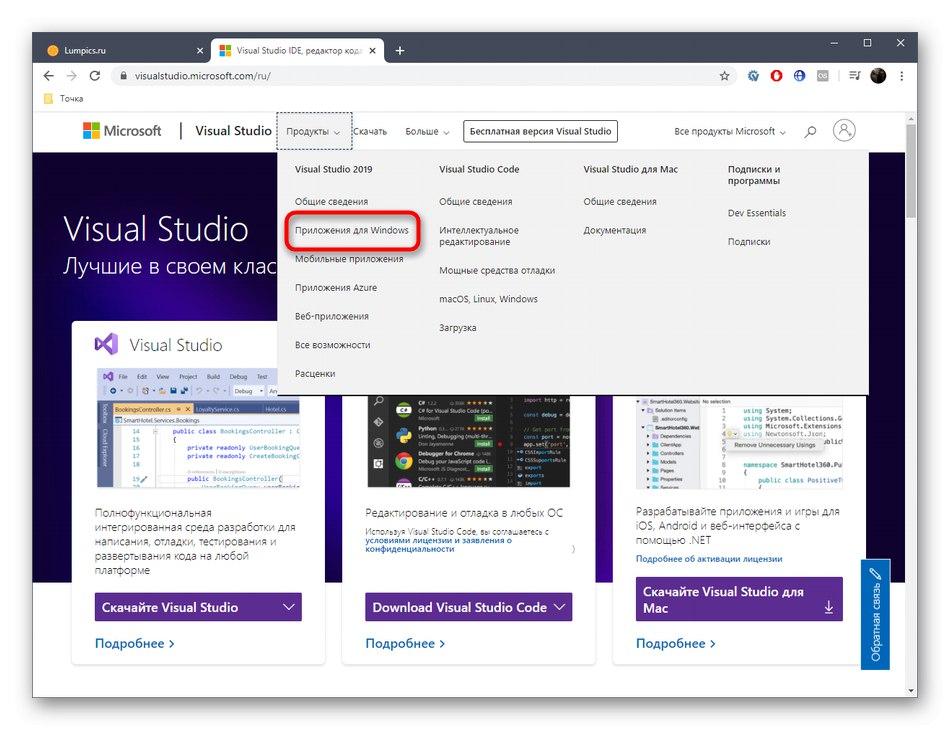
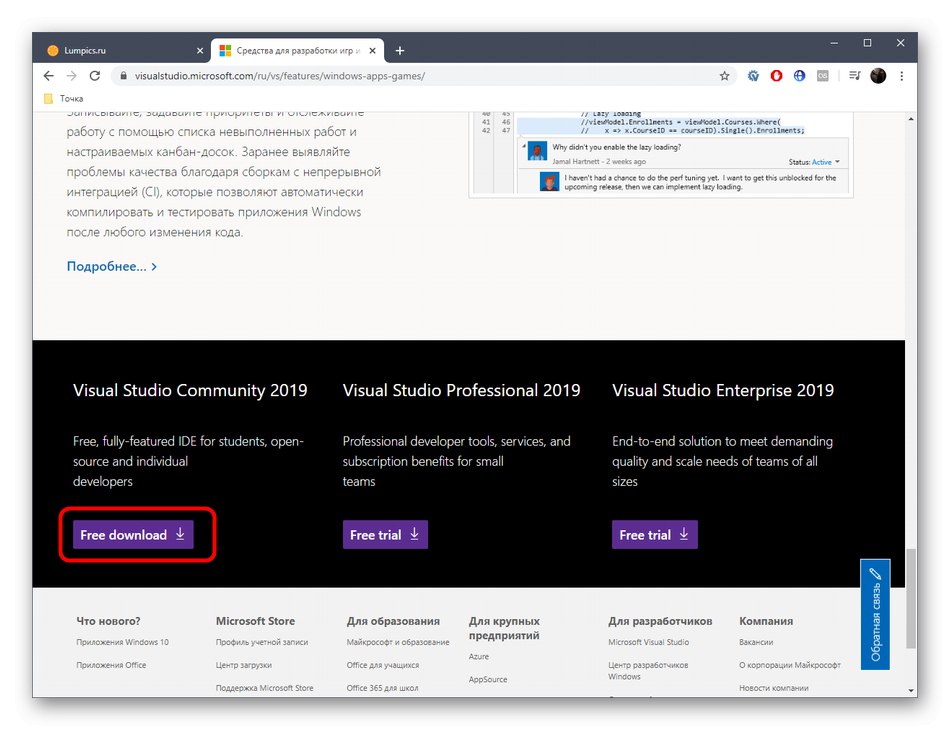
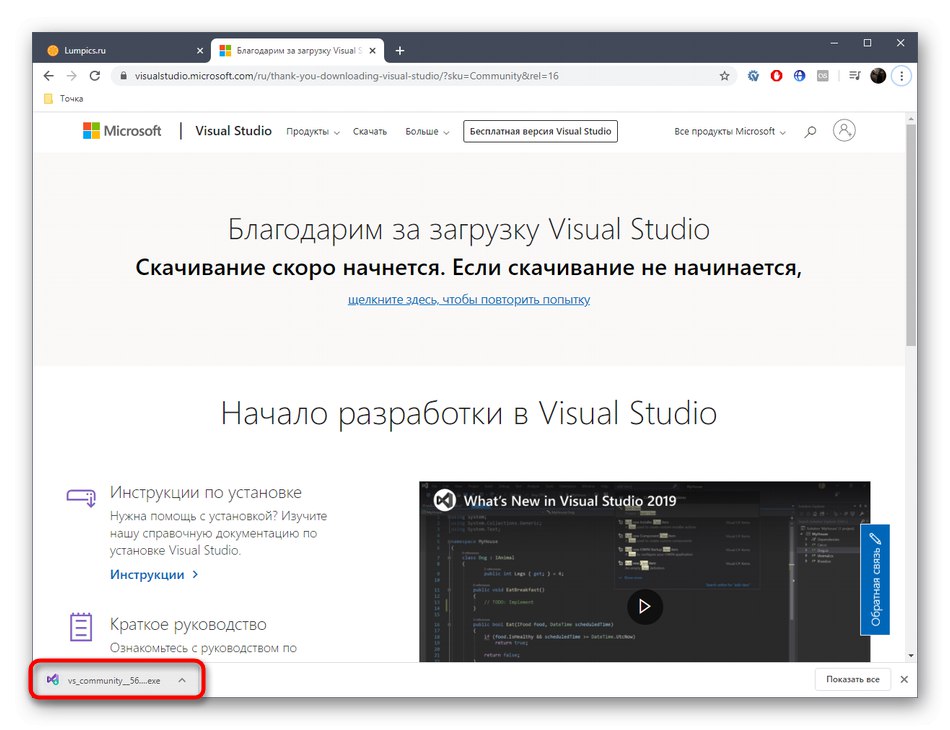
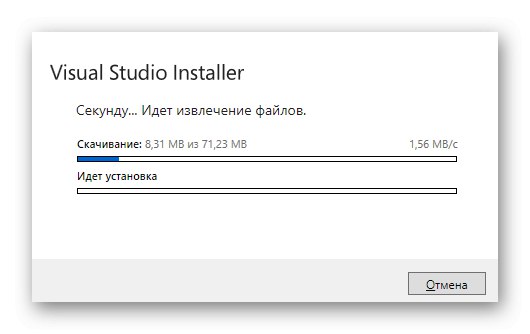
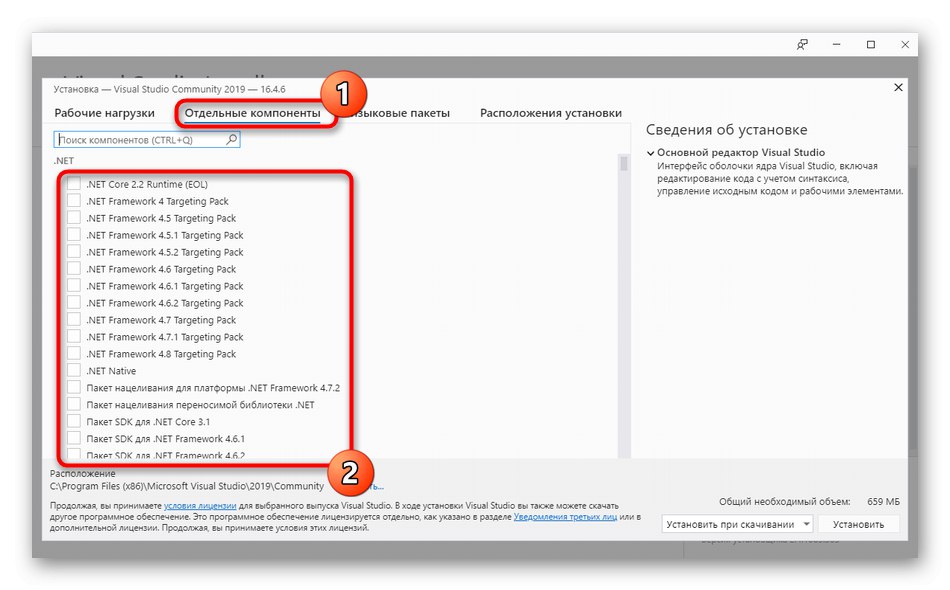
Práve sme opísali jednu základnú akciu, ktorú je potrebné vykonať v rámci dnešných pokynov. Pokiaľ ide o operáciu sťahovania balíka Visual Studio a jeho inštalácie do operačného systému, na našej webovej stránke je k tejto téme samostatný článok, preto vám odporúčame prečítať si ho, aby ste dokončili proces inštalácie a skontrolovali funkčnosť súborov .NET Framework.
Viac informácií: Správna inštalácia Visual Studio na PC
To boli všetky informácie o preinštalovaní rozhrania .NET Framework v systéme Windows 10.Ako vidíte, túto operáciu v obvyklom zmysle nebude možné vykonať a môžete sa iba pokúsiť opraviť chýbajúce alebo poškodené súbory. Ak to nefunguje, skúste použiť nástroj na riešenie problémov, ktorý je popísaný nižšie.
Viac informácií: Používanie nástroja NET Framework Repair Tool
V prípade, že táto manipulácia nepriniesla požadovaný výsledok, mali by ste venovať pozornosť zostaveniu samotného operačného systému. S najväčšou pravdepodobnosťou ste si stiahli poškodené prebalenie z pirátskych zdrojov a problému s .NET Framework sa môžete zbaviť iba preinštalovaním systému Windows pomocou inej zostavy.
